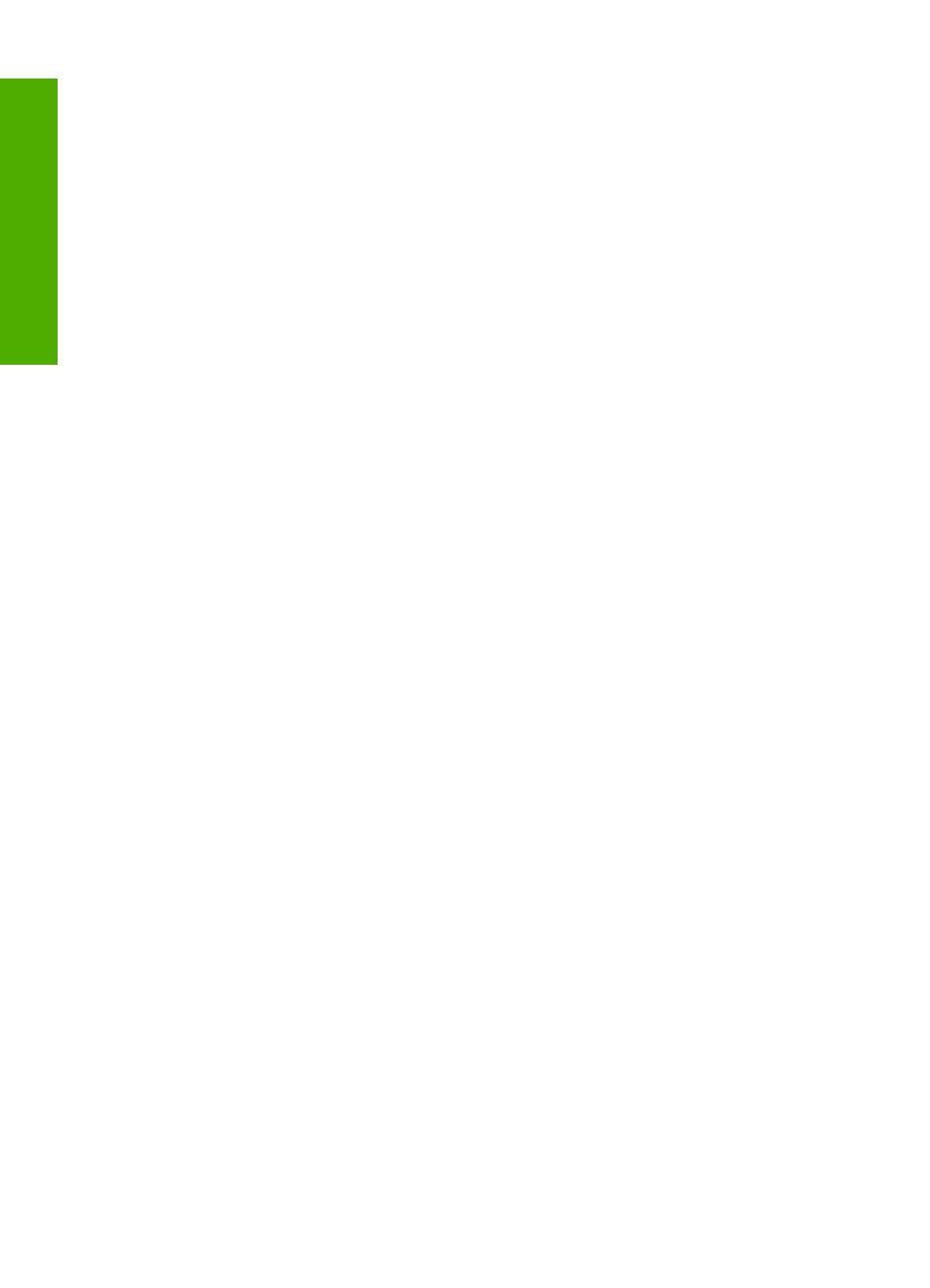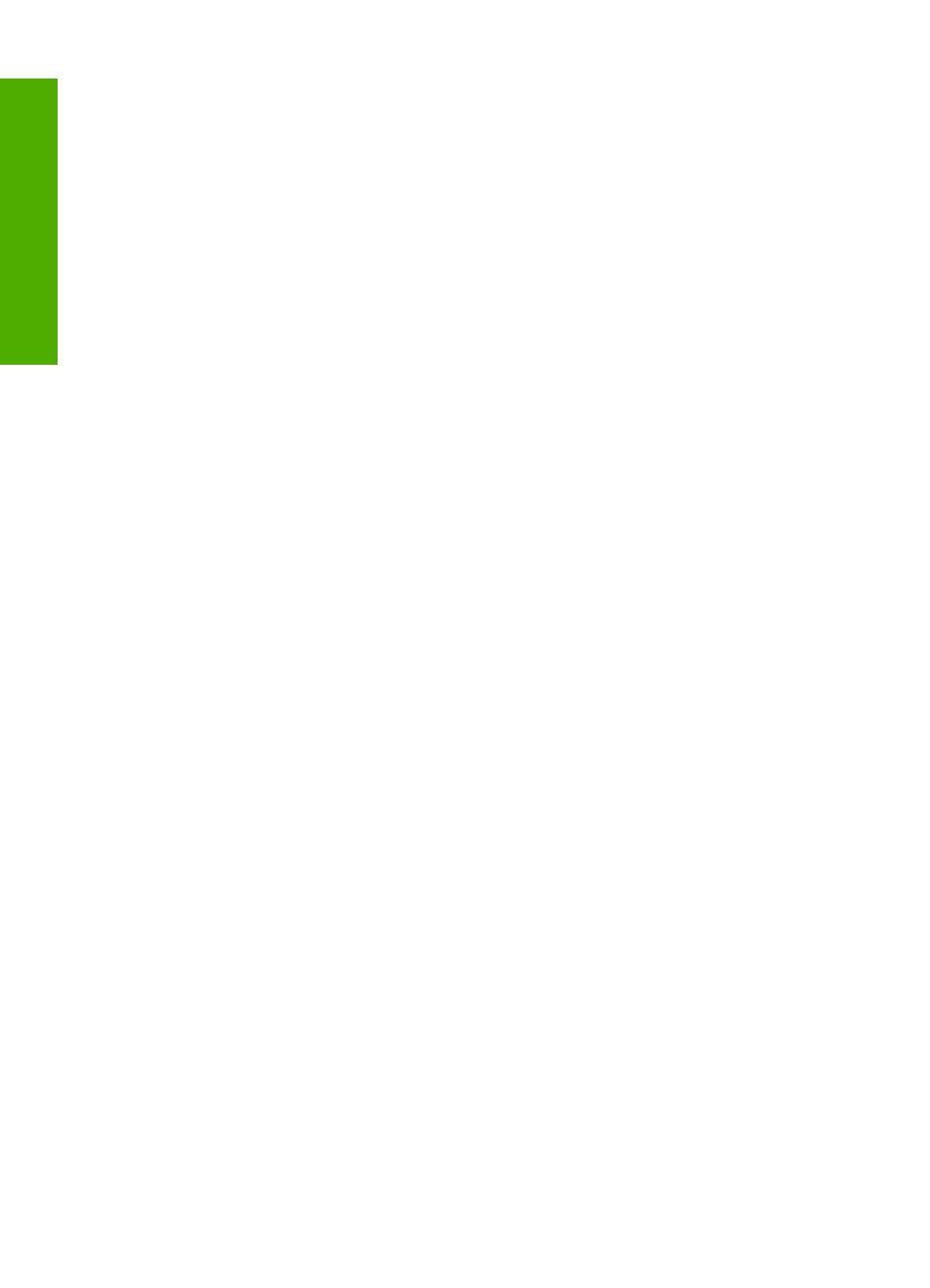
13 Nyomtatási kellékek vásárlása............................................................................................139
14 Hibaelhárítás
Az Olvass el! fájl megtekintése...............................................................................................141
A telepítéssel kapcsolatos problémák elhárítása...................................................................141
A készülék nem kapcsol be..............................................................................................142
A beállítást követően a készülék nem nyomtat................................................................145
A szoftver eltávolítása és újratelepítése...........................................................................151
A hálózattal kapcsolatos problémák elhárítása......................................................................152
Vezetékes hálózat beállítása - hibaelhárítás....................................................................153
Vezeték nélküli hálózat beállítása - hibaelhárítás.............................................................157
Papírelakadás.........................................................................................................................162
Információk a papírról.......................................................................................................163
A nyomtatási minőséggel kapcsolatos hibaelhárítás..............................................................163
Hibás, pontatlan vagy összemosódó színek....................................................................164
A tinta nem tölti ki teljesen a szöveget vagy grafikákat....................................................167
A keret nélküli nyomat alsó részén vízszintes, torz sáv látható........................................170
A nyomatokon vízszintes csíkok vagy vonalak jelentkeznek............................................171
A nyomatok halványak, vagy színeik tompák...................................................................173
A nyomatok elmosódottak................................................................................................175
A nyomatok ferdék............................................................................................................177
Tintacsíkok a papír hátoldalán..........................................................................................178
A készülék nem húzza be a papírt az adagolótálcából....................................................179
A szöveg szélei egyenetlenek..........................................................................................181
A készülék lassan nyomtat...............................................................................................182
Nyomtatási hibaelhárítás........................................................................................................183
A borítékok nem megfelelően nyomtatódnak ki................................................................183
A termék nem válaszol.....................................................................................................184
A termék értelmetlen karaktereket nyomtat......................................................................188
Semmi sem történik, amikor nyomtatni próbálok..............................................................189
A készülék a margókat nem a várakozásoknak megfelelően nyomtatja ki......................192
A szöveg vagy a kép széle lemarad az oldalról................................................................194
A nyomtatás során üres oldal jelenik meg........................................................................195
A memóriakártyával kapcsolatos problémák elhárítása.........................................................196
A memóriakártya vagy tárolóeszköz behelyezésekor villog a Figyelmeztető
jelzőfény............................................................................................................................197
A készülék nem olvas adatokat a memóriakártyáról........................................................198
A memóriakártyán található fényképek nem tölthetők át a számítógépre........................199
A csatlakoztatott PictBridge-kompatibilis digitális fényképezőn található képek nem
nyomtathatók ki................................................................................................................201
Lapolvasással kapcsolatos hibák elhárítása..........................................................................202
A lapolvasás sikertelen.....................................................................................................202
A szöveg hibás vagy hiányzik...........................................................................................205
Nem működik a lapolvasás...............................................................................................206
Másolással kapcsolatos hibaelhárítás....................................................................................207
Semmi sem történik, amikor megpróbál nyomtatni..........................................................207
A Fit to Page (Oldalhoz igazítás) funkció nem a vártnak megfelelően mű
ködik..............209
Szegély nélküli másolat készítésekor lemarad a kép széle..............................................210
A keret nélküli másolat szélei üresek...............................................................................211
Hibák.......................................................................................................................................212
4
Tartalom